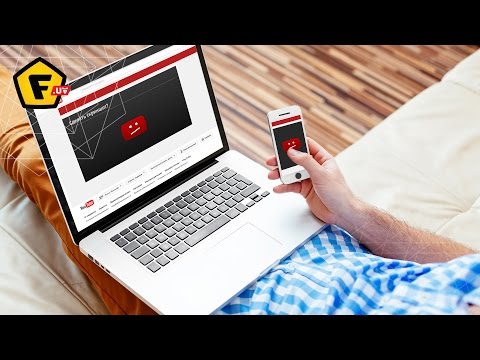Netflix is een van die gewildste on-demand mediastroomondernemings ter wêreld. Deur eenvoudig op Netflix in te teken, kan u u gunsteling media op enige tyd van die dag stroom. As u reeds op Netflix ingeteken het, vind u dit redelik maklik om u rekeninginligting op te dateer. U kan dit direk doen nadat u aangemeld het of deur Netflix -administrateurs te kontak om u te help om u rekeninginligting op te dateer.
Stappe
Metode 1 van 2: self u rekening opdateer

Stap 1. Begin 'n internetblaaier
Dubbelklik op die ikoon van 'n blaaier op die lessenaar om dit oop te maak.
As u wil, kan u net 'n nuwe blaaieroortjie oopmaak

Stap 2. Gaan na Netflix
Sodra u die blaaier oopgemaak het, klik op die adresbalk bo -aan die skerm, tik https://www.netflix.com in en klik op Enter. Dit sal u na die tuisblad bring.

Stap 3. Teken in op u Netflix -rekening met u e -posadres en wagwoord
Al wat u hoef te doen is om elke blokkie afsonderlik te klik en u rekeninginligting in te voer, en dan op 'Teken' om u rekening te laai.

Stap 4. Gaan na u rekening
Klik op u naam en 'n keuselys verskyn, en klik dan op die skakel met die naam 'U rekening' in die regter boonste hoek van die skerm.
Op die volgende bladsy sien u al die verskillende rekeninginstellings wat u kan aanpas

Stap 5. Dateer u e -posadres en wagwoord op
In die eerste afdeling kan u u e -posadres en wagwoord wysig. Klik eenvoudig op die blou skakel wat sê "Werk e -posadres en wagwoord op", en die volgende bladsy verskyn en wys hoe u u e -posadres en wagwoord kan verander.

Stap 6. Verander die betaalmetode
Die volgende afdeling is daar vir u betaalmetode. As u u metode wil opdateer, klik dan op die blou knoppie "Werk betaalmetode by", en daar verskyn 'n venster waarmee u 'n nuwe betaalmetode by u rekening kan voeg.

Stap 7. Verander plan
Met die volgende twee afdelings kan u DVD's by u plan voeg of u huidige rekeningplan wysig. Al wat u hoef te doen is om op die blou skakels te klik wat sê "Verander plan" of "Voeg DVD plan by" en volg die aanwysings op die skerm.

Stap 8. Bestuur profiele
Die laaste afdeling word Profiele bestuur, waarmee u profiele van u Netflix -rekening kan byvoeg of verwyder. Klik eenvoudig op die skakel en volg die instruksies vir die verwydering of toevoeging van 'n profiel.

Stap 9. Verlaat die spyskaart en wag vir die bevestigings -e -pos
Die veranderinge word outomaties gestoor. Wag net totdat Netflix u 'n e -pos stuur om die veranderinge te bevestig.
Metode 2 van 2: Werk u rekening op deur kontak te maak met Netflix -administrateurs

Stap 1. Begin 'n internetblaaier
Dubbelklik op die ikoon van 'n blaaier op die lessenaar om dit oop te maak.
As u wil, kan u net 'n nuwe blaaieroortjie oopmaak

Stap 2. Gaan na Netflix
Sodra u die blaaier oopgemaak het, klik op die adresbalk bo -aan die skerm, tik https://www.netflix.com in en klik op Enter. Dit sal u na die tuisblad bring.

Stap 3. Teken in op u Netflix -rekening met u e -posadres en wagwoord
Al wat u hoef te doen is om elke boks afsonderlik te klik en u rekeninginligting in te voer, en klik dan op "Teken in" om u rekening te laai.

Stap 4. Kontak Netflix -administrateurs
Terwyl u op die tuisblad is, blaai u af na die einde en klik op die skakel met die titel 'Begin lewendige klets'.